В этом упражнении вы управляете нумерацией эквипотенциалей и подсоединяете провода к клеммным колодкам.
Для справки при выполнении данного упражнения откройте или загрузите и распечатайте этот документ PDF.
Размещение многоязычного текста
В этом упражнении на чертеже схемы 05 вы размещаете два экземпляра переводимого текста: Motor 1 On и Motor 2 On. Многоязычный текст предпочтительнее использовать, чем основной текст, поскольку приложение сохраняет его в базе данных электротехнических проектов.
Чтобы разместить многоязычный текст:
- Нажмите
 .
.
- В графической области нажмите на то место под крайней левой вертикальной линией, где хотите разместить многоязычный текст.
- На панели Команды:
- В разделе Текст для Английский введите Motor 1 \P ON.
- В разделе Формат снимите флажок Использовать конфигурацию проекта.
- В разделе Основной язык (ваш язык) выберите шрифт Arial.
- Задайте для параметра Высота текста значение 6, а для параметра Цвет — значение Синий.
- В разделе Выравнивание выберите По середине и центру.
- Нажмите
 .
.
- Повторите шаги с 1 по 3, чтобы ввести текст Motor 2 \P ON для крайнего правого вертикального провода.

Размещение исходных и конечных полярных точек на чертежах
В этом упражнении вы размещаете исходные и конечные полярные точки на чертежах схем 03 и 04.
Чтобы разместить исходные и конечные полярные точки на чертежах:
- Откройте документ. 03 - Electrical
scheme.
- Нажмите
 .
.
- В диалоговом окне Управление стрелками направления выполните следующие действия:
- Используйте инструменты Предыдущий и Следующий, чтобы открыть документ 03 -
Electrical scheme в левой области, а 04 - Command — в правой области экрана.
- Нажмите Одиночная вставка
 и в левой области выберите конец верхнего провода для исходной точки, а в правой части — конец верхнего провода для конечной точки, как показано в видео.
и в левой области выберите конец верхнего провода для исходной точки, а в правой части — конец верхнего провода для конечной точки, как показано в видео.
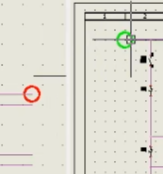
- В левой области выберите конец второго провода сверху для исходной точки, а в правой области выберите конец нижнего провода для конечной точки.

- Нажмите Закрыть для возврата к документу 03 -
Electrical.
-
Чтобы убедиться в том, что источник и место назначения указаны правильно, нажмите правой кнопкой мыши на верхней стрелке источника для 04-2 и выберите .
В документе 04 - Command откроется стрелка места назначения 03-10. Если этого не происходит, проверьте правильность выполнения работы.

Нумерация эквипотенциалей
В этом упражнении выполняется перенумерация проводов и изменение текста.
Чтобы пронумеровать эквипотенциали, выполните следующие действия.
- Откройте документ. 03 - Electrical
scheme
- Нажмите
 .
.При появлении запроса на перенумерацию новых проводов без изменения существующих номеров нажмите Да.
- Увеличьте масштаб левого верхнего угла схемы, выберите четыре показанных провода, нажмите на них правой кнопкой мыши и выберите Редактировать метку провода
 .
.
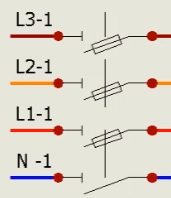
- В диалоговом окне в разделе Создать введите новые номера меток проводов и нажмите OK.
| Старый |
Создать |
| L3-1 |
T |
| L2-1 |
S |
| L1-1 |
R |
| N-1 |
N |
Затем измените формулу для нумерации провода 48V DC.
- Увеличьте масштаб правого верхнего угла документа.
- Выберите .
- В диалоговом окне Диспетчер стиля проводов на левой панели, в разделе Группа 0 выберите 48V - Управление и нажмите Свойства
 .
.
- В диалоговом окне в разделе Общие выберите Формула эквипотенциалей, а в правой части строки нажмите Формула
 .
.
- В диспетчере формул выберите Номер 3, Счетчик меток файлов/эквипотенциалей, нажмите Заменить формулу и нажмите OK.
- Нажмите OK и Закрыть для возврата к документу 03 - Electrical scheme.
Затем необходимо обновить нумерацию чертежей, не теряя сделанную вручную нумерацию.
- Нажмите
 .
.
- В диалоговом окне в разделе Нумерация проводов нажмите Пересчет номеров проводов, затем снимите флажок Пересчет номеров вручную и нажмите OK.
- При появлении предупреждения о пересчете существующих номеров проводов нажмите Да, чтобы продолжить.
Далее задаем положение и видимость текста. См. видео с момента времени 1:28.
- Нажмите
 .
.
- Выберите текст, как показано в видео, нарисуйте горизонтальную или вертикальную линию и нажмите, чтобы выровнять текст вдоль этой линии.
- Нажмите и выберите текст, показанный в видео, чтобы скрыть его.
Наконец, можно отредактировать метки проводов и указать стрелки источника и места назначения.
- Откройте документ 05 -
Signaling, увеличьте масштаб левого верхнего угла, нажмите правой кнопкой мыши на конец провода и выберите Редактировать метки провода.
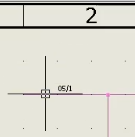
- В диалоговом окне в разделе Метки эквипотенциалей, в поле Новый введите 03/5.
При появлении запроса о дублировании меток нажмите Да, затем нажмите OK.
- Увеличьте масштаб левого нижнего угла, нажмите правой кнопкой мыши на конец провода и выберите Редактировать метки провода.
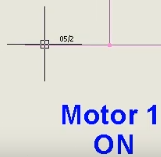
- В диалоговом окне в разделе Метки эквипотенциалей, в поле Новый введите 03/6.
- При появлении запроса о дублировании меток нажмите Да, затем нажмите OK.
- Нажмите .
В диалоговом окне отображаются стрелки, используемые для источника и места назначения.
- Выберите Соединить все эквипотенциали с одинаковой меткой (не показано на видео) и нажмите OK.
Это позволяет автоматически соединить провода с одинаковым номером.
- Просмотр выбранных стрелок направления в документах 03 - Scheme и 05 - Signaling для двух выбранных проводов.
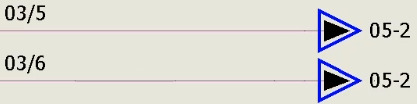
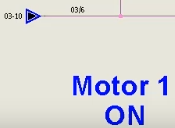

Подсоединение проводов к клеммным колодкам и их редактирование
В этом упражнении вы размещаете клеммы и соединяете их с помощью кабелей, зарезервированных на структурной схеме. Затем создаются чертежи в папке.
Чтобы подсоединить провода к клеммным колодкам и отредактировать их:
- В документе 05 -
Signaling нажмите правой кнопкой мыши на самый левый вертикальный провод, как показано в видео, и выберите Выполнить привязку жил кабеля.
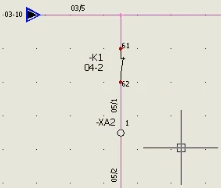
- В диалоговом окне:
- На верхней панели для Кабели, в разделе Описание разверните и выберите элемент 1.
- На нижней панели для Провода для привязки к жилам кабеля выберите провод 05/2.
- В меню выберите Выполнить привязку жил кабеля
 и нажмите OK.
и нажмите OK.
- Нажмите правой кнопкой мыши на крайний правый вертикальный провод, как показано в видео, и выберите пункт Выполнить привязку жил кабеля.
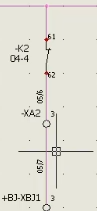
- В диалоговом окне:
- На верхней панели для Кабели, в разделе Описание разверните и выберите элемент 2.
- На нижней панели для Провода для привязки к жилам кабеля выберите провод 05/7.
- В меню выберите Выполнить привязку жил кабеля
 и нажмите OK.
и нажмите OK.
Провода, для которых выполнена привязка, изменят цвет в графической области.
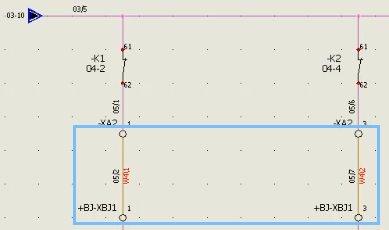
- Выберите два провода, как показано в видео, нажмите правой кнопкой мыши и выберите Выполнить привязку жил кабеля.
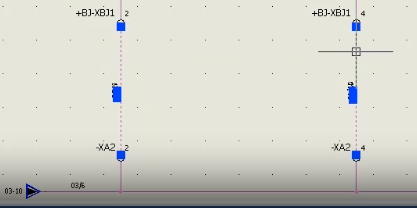
- В диалоговом окне:
- На верхней панели для Кабели, в разделе Описание разверните и выберите элементы 3 и 4.
- На нижней панели для Провода для привязки к жилам кабеля выберите провод 05/5 и провод 05/10.
- В меню выберите Выполнить привязку жил кабеля
 и нажмите OK.
и нажмите OK.
Теперь отредактируйте клеммные колодки, чтобы привязать кабели к ним.
- Нажмите
 .
.
- В Диспетчере клеммных колодок в разделе Метка выберите XBJ1 и нажмите Редактировать
 .
.
- В Редакторе клеммных колодоквыберите два верхних кабеля с правой стороны, как показано в видео.
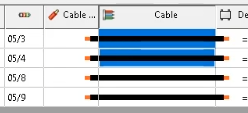
- На вкладке Дополнительно... выберите Выполнить привязку жил кабеля
 .
.
- В диалоговом окне:
- На верхней панели для Кабели, в разделе Описание, раскройте и выберите коричневый и синий.
- На нижней панели для Провода для привязки к жилам кабеля выберите провод 05/4 и провод 05/3.
- В меню выберите Выполнить привязку жил кабеля
 и нажмите OK.
и нажмите OK.
- Повторите шаги с 9 по 11, чтобы выполнить привязку двух нижних кабелей 05/9 и 05/8 к коричневому и синему проводам, относящимся к жилам кабеля W6.
- Закройте Редактор клеммных колодок и Диспетчер клеммных колодок.
Далее подключите двигатель M2 с помощью редактора клеммных колодок.
- В документе 03 - Electrical
scheme нажмите
 .
.
- В Диспетчере клеммных колодок в разделе Метка выберите XM1 и нажмите Редактировать
 .
.
- В Редакторе клеммных колодоквыберите три кабеля с левой стороны, как показано в видео, нажмите правой кнопкой мыши и выберите Выполнить привязку жил кабеля.
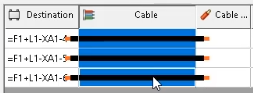
- В диалоговом окне:
- На верхней панели для Кабели, в разделе Описание раскройте и выберите элементы 1,2, и 3.
- На нижней панели для Провода для привязки к жилам кабеля выберите три провода.
- В меню выберите Выполнить привязку жил кабеля
 и нажмите OK.
и нажмите OK.
- Закройте Редактор клеммных колодок и Диспетчер клеммных колодок.
Затем подключите двигатель M1 с помощью Редактора клеммных колодок.
- Выберите провода в левом нижнем углу, как показано в видео, нажмите правой кнопкой мыши и выберите Выполнить привязку жил кабеля.
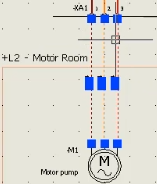
- В диалоговом окне:
- На верхней панели для Кабели, в разделе Описание раскройте и выберите элементы Коричневый, Черный и Синий.
- На нижней панели для Провода для привязки к жилам кабеля выберите три провода.
- В меню выберите Выполнить привязку жил кабеля
 и нажмите OK.
и нажмите OK.
В итоге создаются чертежи клеммных колодок в папке Terminal
Strips.
- Нажмите
 .
.
- В Диспетчере клеммных колодок, в разделе Метка выберите все четыре элемента в разделе Метка и в меню выберите Папки назначения
 .
.
- В диалоговом окне нажмите Новая папка
 .
.
- В диалоговом окне Папка в разделе Описание, в поле Описание (ваш язык) введите Terminal Strips, затем дважды нажмите OK.
- В Диспетчере клеммных колодок нажмите Создать чертежи
 .
.Откроется диалоговое окно хода выполнения, а затем диалоговое окно сводки.
- Закройте диалоговое окно сводки и Диспетчер клеммных колодок.
- На панели Документы разверните раздел 1 - Клеммные колодки и нажмите на каждый элемент, чтобы проверить сделанную работу.
